Otrzymaj bezpłatne skanowanie i sprawdź, czy twój komputer jest zainfekowany.
USUŃ TO TERAZAby korzystać z w pełni funkcjonalnego produktu, musisz kupić licencję na Combo Cleaner. Dostępny jest 7-dniowy bezpłatny okres próbny. Combo Cleaner jest własnością i jest zarządzane przez RCS LT, spółkę macierzystą PCRisk.
Jak usunąć PhaseSearch z komputerów Mac
Czym jest PhaseSearch?
PhaseSearch to jedna z wielu aplikacji wyświetlających różne reklamy i zbierających informacje związane z przeglądaniem. Oprogramowanie tego typu nazywa się adware. Ludzie zazwyczaj nie pobierają ani nie instalują adware celowo - są do tego oszukiwani. Z tego powodu PhaseSearch jest znanym adware i potencjalnie niechcianą aplikacją (PUA).
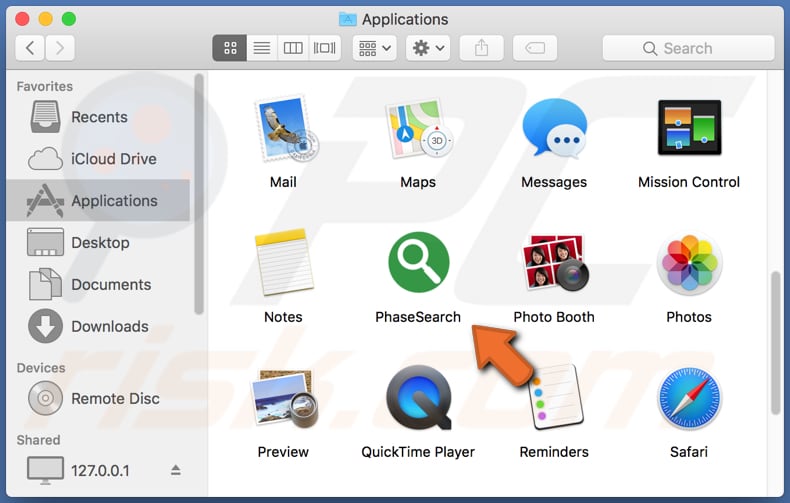
Aplikacje takie jak PhaseSearch zwykle wyświetlają reklamy wyświetlane w postaci pop-upów, kuponów, banerów, ankiet itd. Gdy ludzie je klikają, zostają przekierowani na podejrzane lub nawet złośliwe witryny. Strony te reklamują niewiarygodne oprogramowanie (np. porywaczy przeglądarki, adware, aplikacje takie jak MacRepair itp.). W niektórych przypadkach reklamy te uruchamiają skrypty, które powodują niechciane pobrania/instalacje. W każdym razie nie należy ich klikać, a wszelkie adware zainstalowane w przeglądarce i/lub systemie operacyjnym należy usunąć. Ponadto wiele aplikacji typu adware może zapisywać dane przeglądania. Na przykład adresy IP, wprowadzone zapytania wyszukiwania, adresy odwiedzanych stron internetowych, geolokalizacje itp. Programiści adware mają tendencję do niewłaściwego wykorzystywania tych danych do generowania przychodów. Mogą również udostępniać go stronom trzecim (potencjalnie cyberprzestępcom), które niewłaściwie wykorzystują je do generowania przychodów. Osoby, które mają zainstalowane adware w swoich przeglądarkach i/lub systemach, ryzykują kradzież tożsamości, problemy związane z bezpieczeństwem przeglądania, prywatnością w Internecie itd. Dlatego natychmiast usuń zainstalowane adware.
| Nazwa | Reklamy PhaseSearch |
| Typ zagrożenia | Adware, malware Mac, wirus Mac. |
| Nazwy wykrycia | Avast (MacOS:Adload-AB [Trj]), ESET-NOD32 (wariant OSX/Adware.Synataeb.C), Kaspersky (Not-a-virus:HEUR:AdWare.OSX.Adload.i), Symantec (OSX.Trojan.Gen), Pełna lista (VirusTotal) |
| Objawy | Twój Mac staje się wolniejszy niż normalnie, widzisz niechciane reklamy pop-up, jesteś przekierowywany na podejrzane witryny. |
| Metody dystrybucji | Zwodnicze reklamy pop-up, instalatory bezpłatnego oprogramowania (sprzedaż wiązana), fałszywe instalatory Flash Player, pobrania pliku torrent. |
| Zniszczenie | Śledzenie przeglądania Internetu (potencjalne problemy prywatności), wyświetlanie niechcianych reklam, przekierowania na podejrzane witryny, utrata prywatnych informacji. |
| Usuwanie malware (Windows) |
Aby usunąć możliwe infekcje malware, przeskanuj komputer profesjonalnym oprogramowaniem antywirusowym. Nasi analitycy bezpieczeństwa zalecają korzystanie z Combo Cleaner. Pobierz Combo CleanerBezpłatny skaner sprawdza, czy twój komputer jest zainfekowany. Aby korzystać z w pełni funkcjonalnego produktu, musisz kupić licencję na Combo Cleaner. Dostępny jest 7-dniowy bezpłatny okres próbny. Combo Cleaner jest własnością i jest zarządzane przez RCS LT, spółkę macierzystą PCRisk. |
PhaseSearch jest bardzo podobne do SwiftEngine, SystemDistrict, FilterIdea i wielu innych aplikacji typu adware. W większości przypadków aplikacje te nie przynoszą żadnej rzeczywistej wartości. Przeciwnie, po prostu powodują problemy. Ich głównym celem jest pomoc deweloperom w generowaniu przychodów.
Jak zainstalowano PhaseSearch na moim komputerze?
Zwykle ludzie pobierają i/lub instalują niechciane aplikacje za pomocą zwodniczych reklam, które powodują niechciane pobrania/instalacje, lub gdy programiści dystrybuują je za pomocą metody „sprzedaży wiązanej". Używają tej metody, aby nakłonić ludzi do pobrania lub zainstalowania dodatkowych aplikacji razem ze zwykłym oprogramowaniem. Aby to osiągnąć, dołączają PUA w konfiguratorach pobierania i instalacji oraz ukrywają powiązane o nim informacje w takich ustawieniach, jak „Niestandardowe", „Zaawansowane" itp. Jeśli ludzie pozostawiają te ustawienia bez zmian, akceptują wszystkie domyślne oferty zawarte w konfiguratorach. Dlatego niechcący dają różne uprawnienia PUA do pobrania i/lub zainstalowania za pomocą konfiguratorów innego oprogramowania.
Jak uniknąć instalacji potencjalnie niechcianych aplikacji?
Aby uniknąć niechcianych pobrań/instalacji, pobieraj oprogramowanie z oficjalnych stron internetowych. Nie należy ufać innym źródłom lub narzędziom, takim jak zewnętrzne narzędzia pobierania, instalatory, sieci peer-to-peer (klienci torrent, eMule) itp. Jeśli konfigurator pobierania lub instalacji zawiera oferty pobrania lub zainstalowania niechcianych aplikacji, należy je odrzucić przed zakończeniem procesu pobierania lub instalacji. Natrętne reklamy wyświetlane na podejrzanych stronach internetowych (zazwyczaj związanych z hazardem, randkami dla dorosłych, pornografią itp.) nie powinny być klikane. Mogą one prowadzić do potencjalnie złośliwych stron internetowych lub uruchamiać skrypty, które pobierają/instalują PUA. W większości przypadków przeglądarki otwierają podejrzane strony internetowe i/lub wyświetlają reklamy, gdy są na nich zainstalowane PUA. Aby temu zapobiec, konieczne jest odinstalowanie wszystkich niechcianych aplikacji (rozszerzeń, wtyczek, dodatków) z przeglądarki i tego rodzaju programów z systemu operacyjnego. Jeśli twój komputer jest już zainfekowany PhaseSearch, zalecamy przeprowadzenie skanowania za pomocą Combo Cleaner Antivirus dla Windows, aby automatycznie usunąć to adware.
Okienko pop-up wyświetlane po zakończeniu instalacji PhaseSearch:
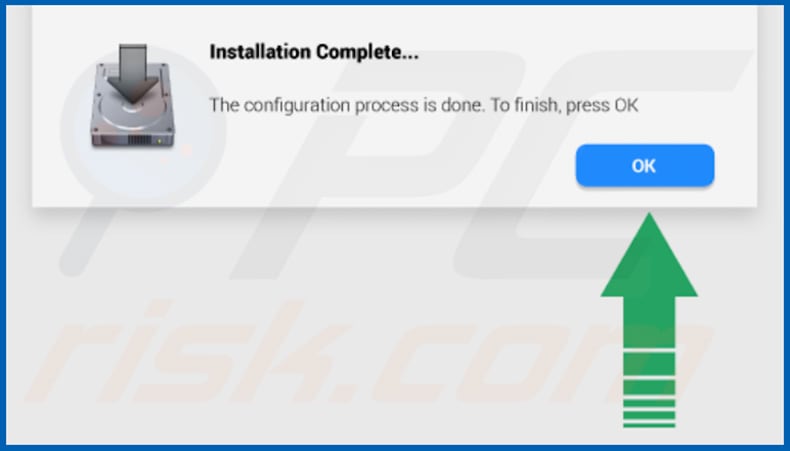
Folder instalacyjny adware PhaseSearch:
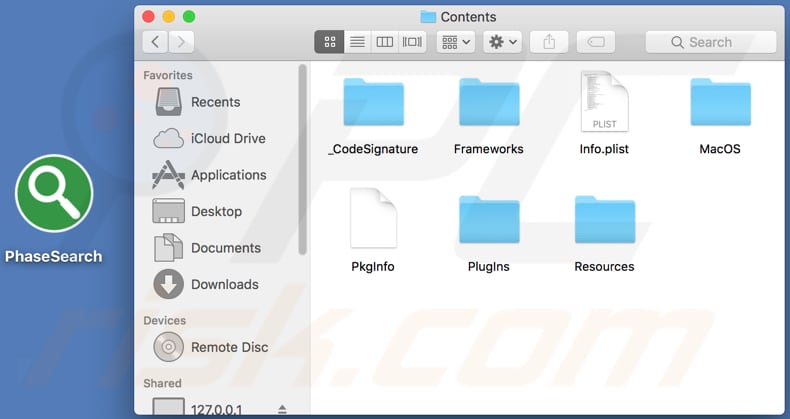
Natychmiastowe automatyczne usunięcie malware:
Ręczne usuwanie zagrożenia może być długim i skomplikowanym procesem, który wymaga zaawansowanych umiejętności obsługi komputera. Combo Cleaner to profesjonalne narzędzie do automatycznego usuwania malware, które jest zalecane do pozbycia się złośliwego oprogramowania. Pobierz je, klikając poniższy przycisk:
POBIERZ Combo CleanerPobierając jakiekolwiek oprogramowanie wyszczególnione na tej stronie zgadzasz się z naszą Polityką prywatności oraz Regulaminem. Aby korzystać z w pełni funkcjonalnego produktu, musisz kupić licencję na Combo Cleaner. Dostępny jest 7-dniowy bezpłatny okres próbny. Combo Cleaner jest własnością i jest zarządzane przez RCS LT, spółkę macierzystą PCRisk.
Szybkie menu:
- Czym jest PhaseSearch?
- KROK 1. Usuwane plików i folderów powiązanych z PhaseSearch z OSX.
- KROK 2. Usuwanie reklam PhaseSearch z Safari.
- KROK 3. Usuwanie adware PhaseSearch z Google Chrome.
- KROK 4. Usuwanie reklam PhaseSearch z Mozilla Firefox.
Film pokazujący, jak usunąć adware PhaseSearch przy użyciu Combo Cleaner:
Usuwanie adware PhaseSearch:
Usuwanie potencjalnie niechcianych aplikacji powiązanych z PhaseSearch z twojego folderu "Aplikacje":

Kliknij ikonę Finder. W oknie Finder wybierz "Aplikacje". W folderze aplikacji poszukaj "MPlayerX", "NicePlayer" lub innych podejrzanych aplikacji i przenieś je do Kosza. Po usunięciu potencjalnie niechcianych aplikacji, które powodują reklamy internetowe, przeskanuj swój Mac pod kątem wszelkich pozostałych niepożądanych składników.
POBIERZ narzędzie do usuwania złośliwego oprogramowania
Combo Cleaner sprawdza, czy twój komputer został zainfekowany. Aby korzystać z w pełni funkcjonalnego produktu, musisz kupić licencję na Combo Cleaner. Dostępny jest 7-dniowy bezpłatny okres próbny. Combo Cleaner jest własnością i jest zarządzane przez RCS LT, spółkę macierzystą PCRisk.
Usuwanie plików i folderów powiązanych z reklamy phasesearch:

Kliknij ikonę Finder na pasku menu, wybierz Idź i kliknij Idź do Folderu...
 Poszukaj plików wygenerowanych przez adware w folderze /Library/LaunchAgents:
Poszukaj plików wygenerowanych przez adware w folderze /Library/LaunchAgents:

W pasku Przejdź do Folderu... wpisz: /Library/LaunchAgents
 W folderze "LaunchAgents" poszukaj wszelkich ostatnio dodanych i podejrzanych plików oraz przenieś je do Kosza. Przykłady plików wygenerowanych przez adware - "installmac.AppRemoval.plist", "myppes.download.plist", "mykotlerino.ltvbit.plist", "kuklorest.update.plist" itd. Adware powszechnie instaluje wiele plików z tym samym rozszerzeniem.
W folderze "LaunchAgents" poszukaj wszelkich ostatnio dodanych i podejrzanych plików oraz przenieś je do Kosza. Przykłady plików wygenerowanych przez adware - "installmac.AppRemoval.plist", "myppes.download.plist", "mykotlerino.ltvbit.plist", "kuklorest.update.plist" itd. Adware powszechnie instaluje wiele plików z tym samym rozszerzeniem.
 Poszukaj plików wygenerowanych przez adware w folderze /Library/Application Support:
Poszukaj plików wygenerowanych przez adware w folderze /Library/Application Support:

W pasku Przejdź do Folderu... wpisz: /Library/Application Support

W folderze "Application Support" sprawdź wszelkie ostatnio dodane i podejrzane foldery. Przykładowo "MplayerX" lub "NicePlayer" oraz przenieś te foldery do Kosza..
 Poszukaj plików wygenerowanych przez adware w folderze ~/Library/LaunchAgents:
Poszukaj plików wygenerowanych przez adware w folderze ~/Library/LaunchAgents:

W pasku Przejdź do Folderu... i wpisz: ~/Library/LaunchAgents

W folderze "LaunchAgents" poszukaj wszelkich ostatnio dodanych i podejrzanych plików oraz przenieś je do Kosza. Przykłady plików wygenerowanych przez adware - "installmac.AppRemoval.plist", "myppes.download.plist", "mykotlerino.ltvbit.plist", "kuklorest.update.plist" itp. Adware powszechnie instaluje szereg plików z tym samym rozszerzeniem.
 Poszukaj plików wygenerowanych przez adware w folderze /Library/LaunchDaemons:
Poszukaj plików wygenerowanych przez adware w folderze /Library/LaunchDaemons:

W pasku Przejdź do Folderu... wpisz: /Library/LaunchDaemons
 W folderze "LaunchDaemons" poszukaj wszelkich podejrzanych plików. Przykładowo: "com.aoudad.net-preferences.plist", "com.myppes.net-preferences.plist", "com.kuklorest.net-preferences.plist", "com.avickUpd.plist" itp. oraz przenieś je do Kosza.
W folderze "LaunchDaemons" poszukaj wszelkich podejrzanych plików. Przykładowo: "com.aoudad.net-preferences.plist", "com.myppes.net-preferences.plist", "com.kuklorest.net-preferences.plist", "com.avickUpd.plist" itp. oraz przenieś je do Kosza.
 Przeskanuj swój Mac za pomocą Combo Cleaner:
Przeskanuj swój Mac za pomocą Combo Cleaner:
Jeśli wykonałeś wszystkie kroki we właściwej kolejności, twój Mac powinien być wolny od infekcji. Aby mieć pewność, że twój system nie jest zainfekowany, uruchom skanowanie przy użyciu programu Combo Cleaner Antivirus. Pobierz GO TUTAJ. Po pobraniu pliku kliknij dwukrotnie instalator combocleaner.dmg, w otwartym oknie przeciągnij i upuść ikonę Combo Cleaner na górze ikony aplikacji. Teraz otwórz starter i kliknij ikonę Combo Cleaner. Poczekaj, aż Combo Cleaner zaktualizuje bazę definicji wirusów i kliknij przycisk "Start Combo Scan" (Uruchom skanowanie Combo).

Combo Cleaner skanuje twój komputer Mac w poszukiwaniu infekcji malware. Jeśli skanowanie antywirusowe wyświetla "nie znaleziono żadnych zagrożeń" - oznacza to, że możesz kontynuować korzystanie z przewodnika usuwania. W przeciwnym razie, przed kontynuowaniem zaleca się usunięcie wszystkich wykrytych infekcji.

Po usunięciu plików i folderów wygenerowanych przez adware, kontynuuj w celu usunięcia złośliwych rozszerzeń ze swoich przeglądarek internetowych.
Usuwanie strony domowej i domyślnej wyszukiwarki reklamy phasesearch z przeglądarek internetowych:
 Usuwanie złośliwych rozszerzeń z Safari:
Usuwanie złośliwych rozszerzeń z Safari:
Usuwanie rozszerzeń powiązanych z reklamy phasesearch z Safari:

Otwórz przeglądarkę Safari. Z paska menu wybierz "Safari" i kliknij "Preferencje...".

W oknie "Preferencje" wybierz zakładkę "Rozszerzenia" i poszukaj wszelkich ostatnio zainstalowanych oraz podejrzanych rozszerzeń. Po ich zlokalizowaniu kliknij znajdujących się obok każdego z nich przycisk „Odinstaluj". Pamiętaj, że możesz bezpiecznie odinstalować wszystkie rozszerzenia ze swojej przeglądarki Safari – żadne z nich nie ma zasadniczego znaczenia dla jej prawidłowego działania.
- Jeśli w dalszym ciągu masz problemy z niechcianymi przekierowaniami przeglądarki oraz niechcianymi reklamami - Przywróć Safari.
 Usuwanie złośliwych wtyczek z Mozilla Firefox:
Usuwanie złośliwych wtyczek z Mozilla Firefox:
Usuwanie dodatków powiązanych z reklamy phasesearch z Mozilla Firefox:

Otwórz przeglądarkę Mozilla Firefox. W prawym górnym rogu ekranu kliknij przycisk "Otwórz Menu" (trzy linie poziome). W otwartym menu wybierz "Dodatki".

Wybierz zakładkę "Rozszerzenia" i poszukaj ostatnio zainstalowanych oraz podejrzanych dodatków. Po znalezieniu kliknij przycisk "Usuń" obok każdego z nich. Zauważ, że możesz bezpiecznie odinstalować wszystkie rozszerzenia z przeglądarki Mozilla Firefox – żadne z nich nie ma znaczącego wpływu na jej normalne działanie.
- Jeśli nadal doświadczasz problemów z przekierowaniami przeglądarki oraz niechcianymi reklamami - Przywróć Mozilla Firefox.
 Usuwanie złośliwych rozszerzeń z Google Chrome:
Usuwanie złośliwych rozszerzeń z Google Chrome:
Usuwanie dodatków powiązanych z reklamy phasesearch z Google Chrome:

Otwórz Google Chrome i kliknij przycisk "Menu Chrome" (trzy linie poziome) zlokalizowany w prawym górnym rogu okna przeglądarki. Z rozwijanego menu wybierz "Więcej narzędzi" oraz wybierz "Rozszerzenia".

W oknie "Rozszerzenia" poszukaj wszelkich ostatnio zainstalowanych i podejrzanych dodatków. Po znalezieniu kliknij przycisk "Kosz" obok każdego z nich. Zauważ, że możesz bezpiecznie odinstalować wszystkie rozszerzenia z przeglądarki Google Chrome – żadne z nich nie ma znaczącego wpływu na jej normalne działanie.
- Jeśli nadal doświadczasz problemów z przekierowaniami przeglądarki oraz niechcianymi reklamami - PrzywróćGoogle Chrome.
Udostępnij:

Tomas Meskauskas
Ekspert ds. bezpieczeństwa, profesjonalny analityk złośliwego oprogramowania
Jestem pasjonatem bezpieczeństwa komputerowego i technologii. Posiadam ponad 10-letnie doświadczenie w różnych firmach zajmujących się rozwiązywaniem problemów technicznych i bezpieczeństwem Internetu. Od 2010 roku pracuję jako autor i redaktor Pcrisk. Śledź mnie na Twitter i LinkedIn, aby być na bieżąco z najnowszymi zagrożeniami bezpieczeństwa online.
Portal bezpieczeństwa PCrisk jest prowadzony przez firmę RCS LT.
Połączone siły badaczy bezpieczeństwa pomagają edukować użytkowników komputerów na temat najnowszych zagrożeń bezpieczeństwa w Internecie. Więcej informacji o firmie RCS LT.
Nasze poradniki usuwania malware są bezpłatne. Jednak, jeśli chciałbyś nas wspomóc, prosimy o przesłanie nam dotacji.
Przekaż darowiznęPortal bezpieczeństwa PCrisk jest prowadzony przez firmę RCS LT.
Połączone siły badaczy bezpieczeństwa pomagają edukować użytkowników komputerów na temat najnowszych zagrożeń bezpieczeństwa w Internecie. Więcej informacji o firmie RCS LT.
Nasze poradniki usuwania malware są bezpłatne. Jednak, jeśli chciałbyś nas wspomóc, prosimy o przesłanie nam dotacji.
Przekaż darowiznę
▼ Pokaż dyskusję